VSTプラグインのカテゴリを整理する方法
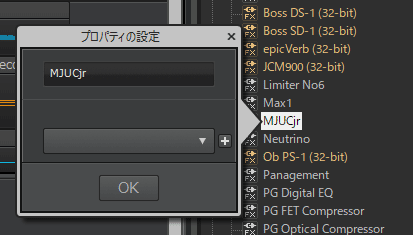
SONARに新しくVSTプラグインを追加した場合、オーディオFXのカテゴリは一部を除いてほとんど「Uncategorized」扱いになってしまい、このままでは何かと不便です。
VSTプラグインのカテゴリはブラウザ画面から整理することが出来ますので、今回はその方法を解説します。
前回の記事はこちら。
スポンサーリンク
VSTプラグインのカテゴリを整理する
今回はVSTプラグインエフェクトの場合を例にとってご紹介しますが、VSTプラグインシンセ(インストゥルメント)の方も基本的には同様のやり方でOKです。
ブラウザからAudio FXの画面を開く
通常の設定であれば、SONAR右端に表示されているのがブラウザ画面です。
(表示されていない方はメニューバー「表示」からブラウザをクリックし、表示させておいてください。)
まず、ブラウザ画面の「Plugins」タブをクリックしましょう
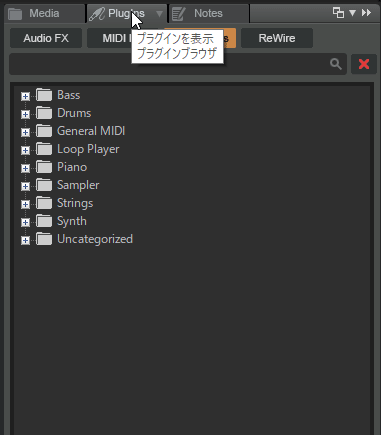
*プラグインに関するメニューが表示されます*
続いてその下のサブカテゴリ「Audio FX」をクリック。
(プラグインシンセのカテゴリを整理する場合は「Instruments」タブを選択してください。以下の手順は同様です。)
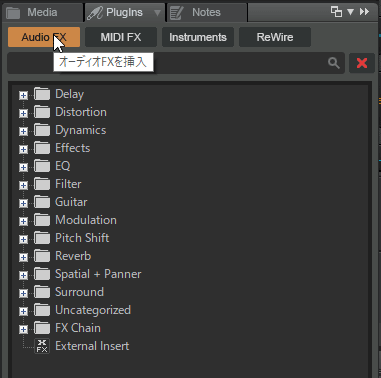
*VSTプラグインのカテゴリが表示されました*
見慣れたカテゴリが出現しましたね。
さて、早速Uncategorizedの中身を確認してみると…
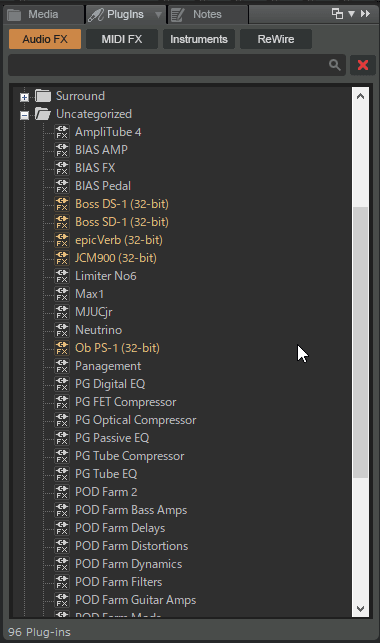
*グッチャグチャ…*
このように、今まで野放図に追加してきたVSTプラグインが雑多に格納されています。いつもこの中から、目を細めて目的のプラグインを探しているのですが…ホント嫌なんだよなぁ。
いざ、整理!
VSTプラグインのカテゴリを変更する
整理したいVSTプラグインを右クリックすると、プロパティがポップアップします。
【例ではMJUCjr(コンプレッサー)のカテゴリを変更します】
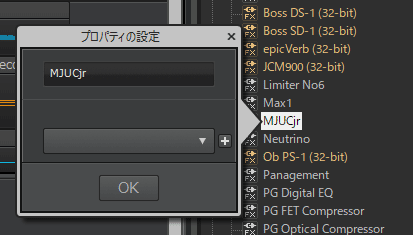
プロパティ画面
ポップアップウインドウ下段がカテゴリ設定欄ですが、現在は空白になっていますね。故にUncategorizedに格納されてしまうわけ。なので、枠の右端にある三角をクリックしてカテゴリを選択しましょう。
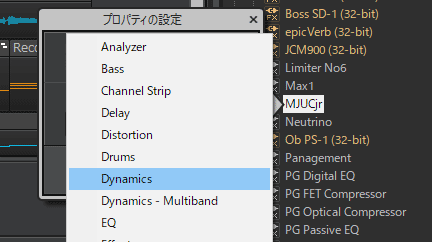
*コンプレッサーなのでDynamicsを選択*
↓
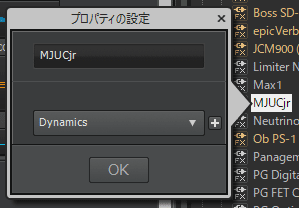
*Dynamicsが選択された*
ちなみに、三角ではなくカテゴリ欄そのものをクリックすると文字入力モードになり、新しいカテゴリを作成することも可能です。既存のカテゴリに分けられない場合はご利用ください。
ここでは「Dynamics」を選択し、OKをクリック。
改めて確認してみましょう。
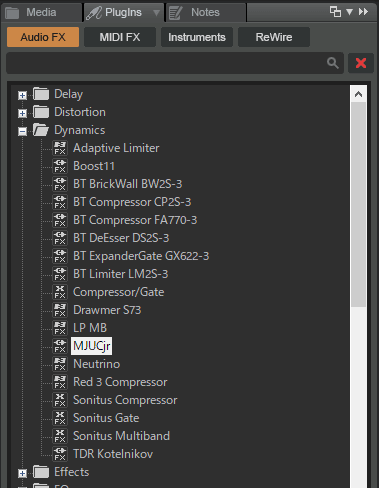
*カテゴリ修正完了!*
MJUCjrがちゃんとDynamicsフォルダに格納されました。これで修正完了です。
細かいことですが、VSTプラグインが増えてくるとこういったことも大切になってくるんじゃないかと思います。こういった音楽以外の部分は、出来るだけシンプルにしておきたいものですよね。
【補足】カテゴリを複数設定する
カテゴリは1つのVSTプラグインにつき複数設定することが可能です。
現在は「Guitar」にカテゴライズされているBIAS AMPに対して、新たに「BIAS」カテゴリを追加してみましょう。
まずは先ほどと同様に、右クリックしてプロパティ画面を開きます。
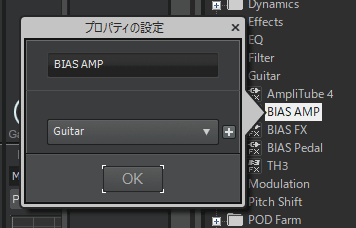
*プロパティ画面を開く*
続いてカテゴリ欄右端の「+」ボタンをクリック。
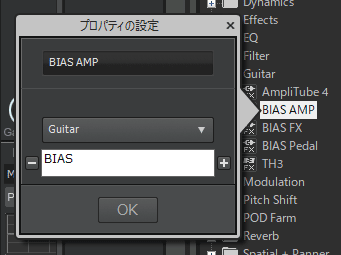
*カテゴリ欄が追加された*
するとカテゴリ欄が追加されますので、今回は三角ではなくカテゴリ欄をクリックし「BIAS」と入力して、OKをクリック。
これで新たに「BIAS」カテゴリが作成され、BIAS AMPは「Guitar」と「BIAS」両方にカテゴライズされます。
以上、今回はVSTプラグインのカテゴリを整理する方法をご紹介しました。
